Verpassen Sie wichtige Benachrichtigungen, während Sie mit der Arbeit beschäftigt sind oder etwas auf Ihrem Mac spielen? Hör jetzt damit auf! Mit einer interessanten macOS-Barrierefreiheitsfunktion, die als „Ansagen sprechen“ bezeichnet wird, können Sie sich diese Warnungen ohne Unterbrechung anhören.
Sie fragen sich, wie das geht? Aktivieren Sie Benachrichtigungen und lassen Sie Siri die Benachrichtigungen im Hintergrund sprechen, damit Sie immer den Überblick behalten. Wie? Einfach weiterlesen und scrollen!
- Warum sollten Sie Speak-Ansagen auf dem Mac aktivieren?
- So aktivieren Sie Speak-Ansagen in macOS Monterey und Big Sur
- So aktivieren Sie Sprechansagen in macOS Catalina und Mojave
Warum sollten Sie Speak-Ansagen auf dem Mac aktivieren?
Apple integriert auf intelligente Weise spezielle Barrierefreiheitsfunktionen, um Benutzern mit unterschiedlichen Behinderungen eine nahtlose Gerätenutzung zu ermöglichen. Das Tool „Ansagen sprechen“ wurde entwickelt, um Benutzern mit Sehbehinderungen zu helfen.
Die Idee ist, dass Siri alle eingehenden Benachrichtigungen ankündigt und die Benutzer auf dem Laufenden hält. Wir können diese Funktion zu unserem Vorteil nutzen und sicherstellen, dass wir kein wichtiges Update verpassen.
Und das nicht nur während der Arbeit, sondern dieser ist auch ein cooler Hack, wenn Sie nicht am Mac sind. Siri kann Ihre Aufmerksamkeit erregen und Ihnen Updates geben, während Sie essen, chatten, Handyspiele spielen oder mehr.
So aktivieren Sie Speak-Ansagen in macOS Monterey und Big Sur
- Klicken Sie auf den Apfel Menü und wählen Sie Systemeinstellungen aus dem Menü.
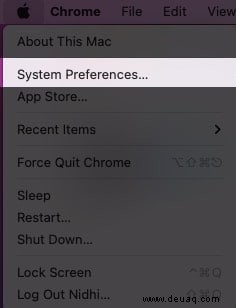
- Wählen Sie hier Barrierefreiheit .
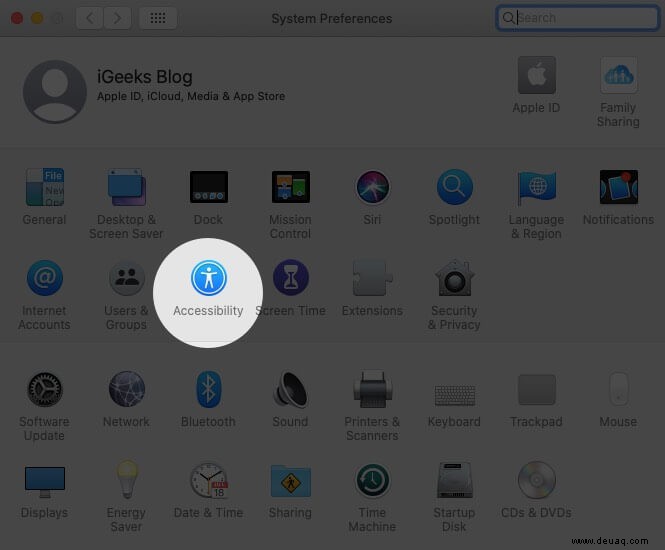
- Wählen Sie Gesprochene Inhalte aus aus der linken Seitenleiste.
- Aktivieren Sie das Kontrollkästchen neben Ansagen sprechen.
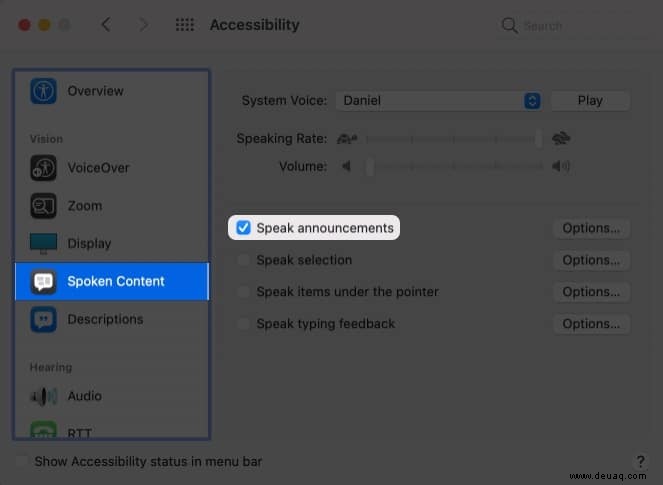
Und einfach so beginnt Ihr Mac, alle Benachrichtigungen anzukündigen. Erstaunlicherweise können Sie diese Benachrichtigungen auch an das T anpassen. Fahren Sie mit dem nächsten Abschnitt fort, um zu erfahren, wie.
So verwalten Sie Nachrichtenankündigungen auf dem Mac
Wenn wir Sprachansagen aktivieren, stehen uns drei Schlüsseleinstellungen zur Verfügung, nämlich –
- Stimme – Wählen Sie Tonalität, Akzent, Sprache und Geschlecht für den Ansageton aus.
- Ausdruck – Siri so programmieren, dass er etwas Besonderes sagt, bevor er die Nachricht ankündigt; Sagen wir den Anwendungsnamen oder entschuldigen Sie mich.
- Verzögerung – Entscheiden Sie, wie lange Siri warten soll, bevor es die Nachricht ankündigt. Möchten Sie sofort oder nach einer Minute benachrichtigt werden?
So greifen Sie auf diese Einstellungen zu:
- Gehen Sie zur Barrierefreiheit → Gesprochener Inhalt.
- Klicken Sie auf Optionen neben Ansagen sprechen.
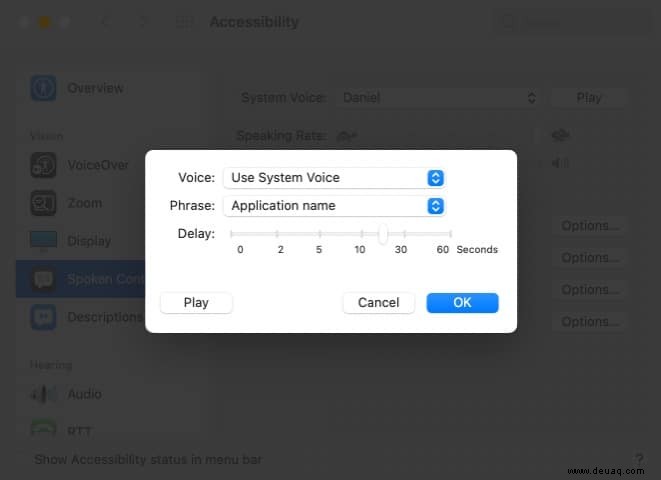
- Sehen wir uns nun diese Optionen an .
- Stimme – Klicken Sie darauf, um das Dropdown-Menü anzuzeigen, wählen Sie eine Stimme aus aus der Option oder Anpassen um die richtige Übereinstimmung zu finden.
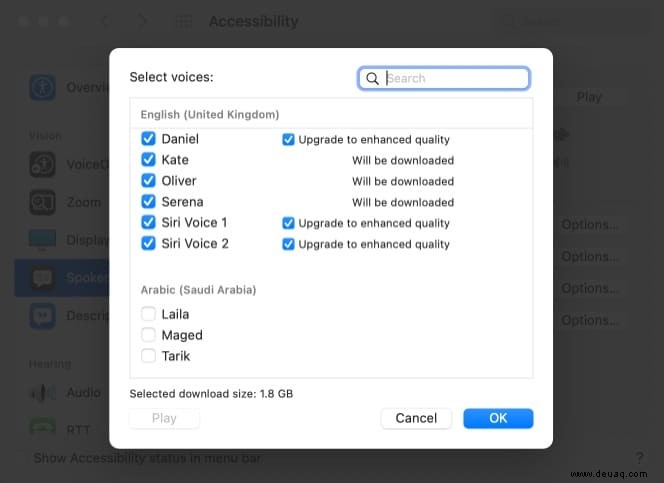
- Ausdruck – Nachdem Sie das Dropdown-Menü geöffnet haben, wählen Sie eine bevorzugte Phase aus oder wählen Sie Phrasenliste bearbeiten um eine benutzerdefinierte zu machen.
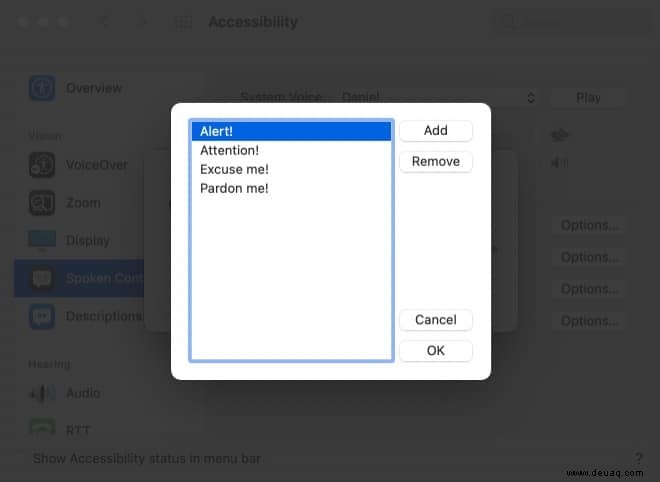
- Verzögerung – Bewegen Sie den Schieberegler auf einen bevorzugten Zeitabstand.
4. Klicken Sie jetzt auf Play um zu sehen, wie die Warnungen klingen. Und wenn Sie zufrieden sind, klicken Sie auf Ok um die Änderungen zu bestätigen.
So deaktivieren Sie Nachrichtenankündigungen auf dem Mac
Obwohl die Funktion sehr hilfreich ist, könnte sie auch ablenken. Und dank des FOMO-Syndroms (Angst vor dem Verpassen) könnten wir unsere Produktivität ernsthaft beeinträchtigen. Glücklicherweise können Sie die Funktion schnell deaktivieren.
Gehen Sie zu Barrierefreiheit → Gesprochener Inhalt → und deaktivieren Sie das Kontrollkästchen neben Ansagen sprechen .
So aktivieren Sie Speak-Ansagen in macOS Catalina und Mojave
- Klicken Sie auf das Apple-Symbol → Systemeinstellungen → Barrierefreiheit.
- Wählen SieSprache aus der Seitenleiste.
- Aktivieren Sie das Kontrollkästchen neben Ankündigungen aktivieren.
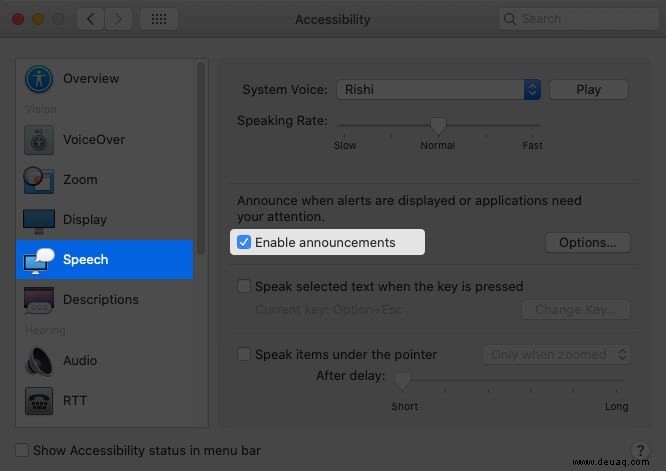
Ta-da! Es ist fertig. Um die Einstellungen anzupassen, tippen Sie auf Optionen und wählen Sie die bevorzugte Stimme, Phrase aus und Verzögerung .
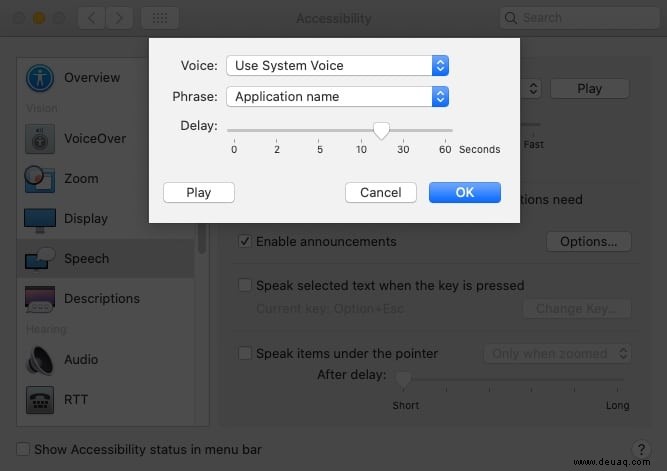
Außerdem können Sie die Funktion so schnell deaktivieren, indem Sie das Kontrollkästchen neben Ankündigungen aktivieren deaktivieren .
Apples Barrierefreiheitsfunktionen sind in der Tat ein Juwel für jeden Benutzer. Diese einfachen Hacks könnten alltägliche Aufgaben vereinfachen und es uns ermöglichen, produktiver und aktiver zu sein. Verwenden Sie Eingabehilfen? Teilen Sie uns Ihre Tricks und Hacks im Kommentarbereich unten mit.
Hier sind einige unserer Lieblingshacks:
- So verwenden Sie die Bedienungshilfen-Verknüpfung auf iPhone und iPad
- iOS 15:Verwendung von Hintergrundgeräuschen auf dem iPhone
- So entfernen Sie Gesang aus einem beliebigen Song auf dem Mac
- Vier Möglichkeiten, auf einem Mac produktiver zu sein